2024 年,Notion 进行了诸多实用功能的更新,包括中文语言、悬浮目录、数据库图表、网站发布以及自动化按钮等。
然而,在国内使用 Notion 时,最大问题在于其速度。当打开一个页面需耗时数秒时,难免令人心生烦躁。
据说为解决这一问题,Notion 官方已经开始部署 CDN 加速服务,预计在 2025 年全面启用, 届时 Notion 使用速度将得到大幅提升。
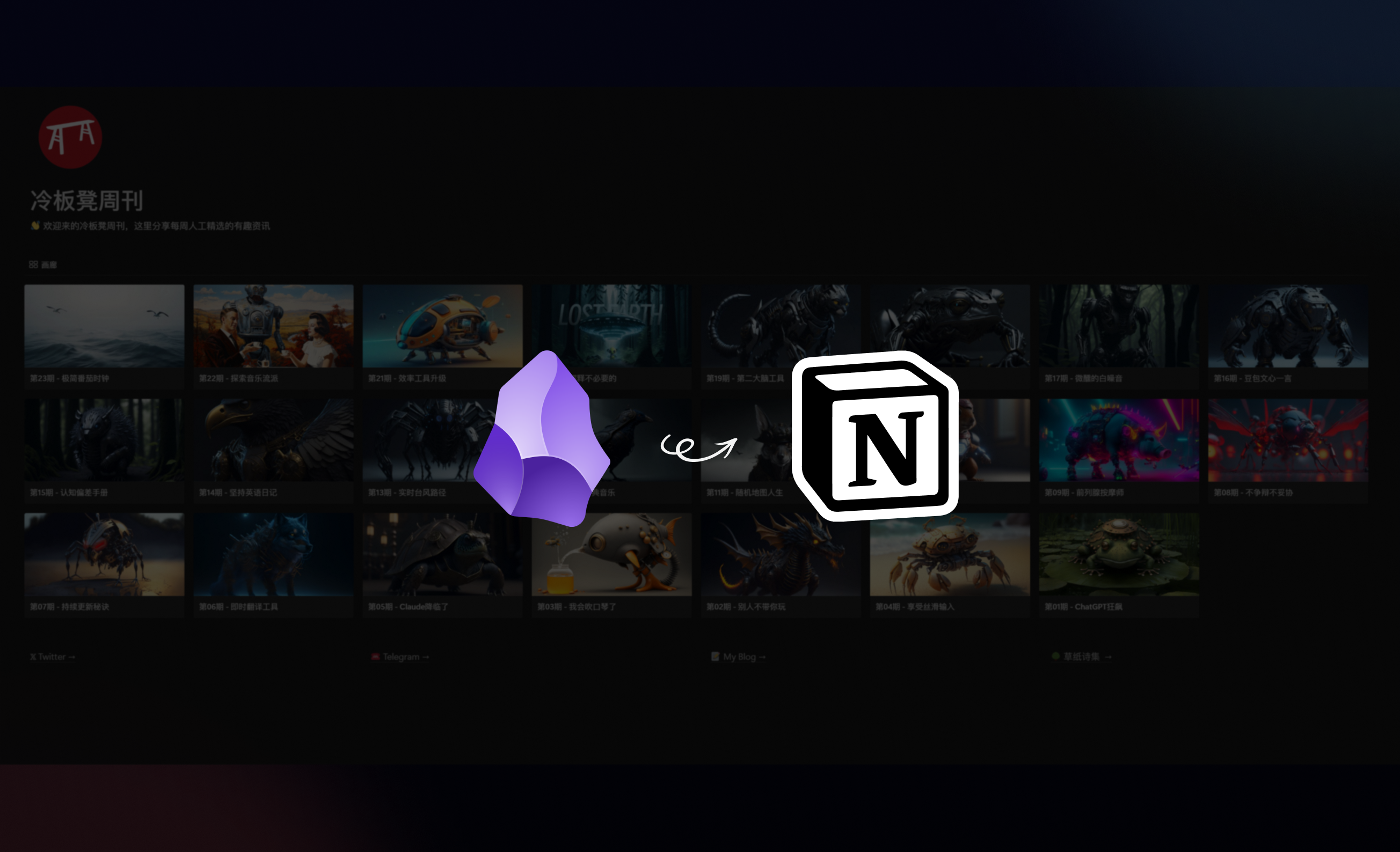
Obsidian → Notion 流程
有人问,Obsidian 编辑文字有这么强?答案是肯定的。
Obsidian 是目前公认最强文字编辑器之一。强大的双链功能,离线数据的安全性,丰富的插件生态,毫无阻塞感的写作体验,跨平台兼容能力。
我所有笔记,博客,周刊,小说等文字,均在 OB 中创作编辑,但我同时又需要 Notion 数据库,日历以及网站发布功能。
以冷板凳周刊(https://lenband.com/)为例,谈一谈我如何将 Obsidian 和 Notion 联动。
我在 Obsidian 中,专门新建了一个名为「板凳周刊」文件夹,可以对相关内容进行集中管理。将所有文件的标题进行统一化处理,使得整个文件夹中的内容在视觉上更加整齐规范。
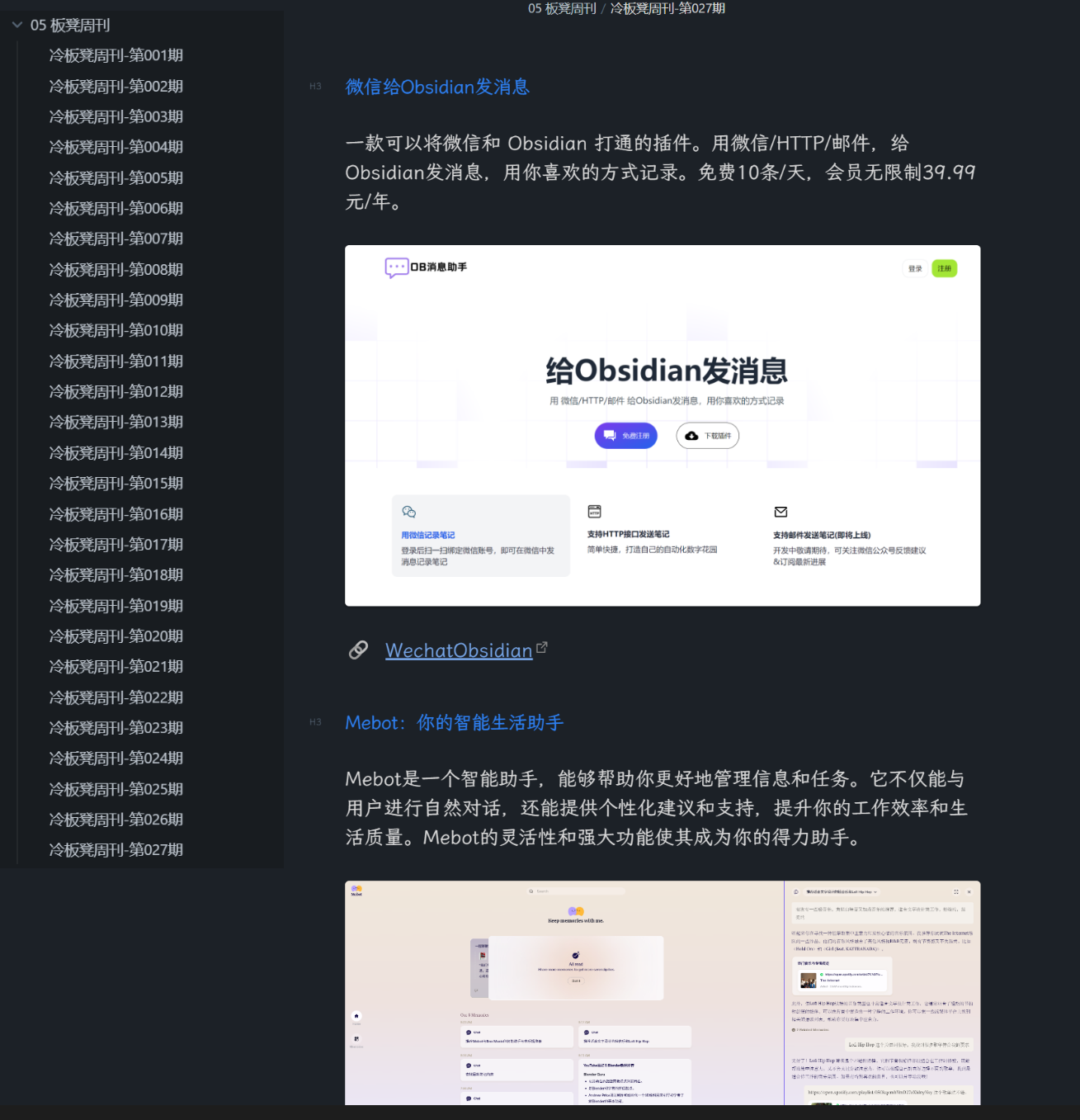
一键发送 Notion 之前,一定要把文章中的图片转为外链,如果你还不清楚什么是图床,请参看 告别高昂费用:Obsidian 升级免费图床 Cloudflare R2 全攻略 。
最后,使用 OB 中「Share to Notion」插件,一键同步 Notion。
设若 Notion 这个页面已经处于网站发布状态,请参看 Notion新功能:一键发布网站,让内容创作更自由 。
当我同步文章到 Notion 时,那么网站已经同步更新了内容。
与常规 blog 操作不同,开源免费的通常会把文章通过 GitHub 编译后上传到指定仓库,或者在第三方后台手动上传文章。但如果使用 Notion 一键发布网站,你只需将文章同步到 Notion 就行。
当然,如果你直接在 Notion 编辑文章,那就一步到位了。但如果你像我一样在 Obsidian 中写文章,而发布在 Notion,就需要用到这个创作流程。
Share to Notion 安装与配置
1.先去 Notion 创建一个集成,名字要记住。这一步是获取一个远程调用 Notion 能力的 API。
https://www.notion.so/profile/integrations

把这个内部集成密钥保存起来,一会就要用到。
2.在 Notion 中新建一个 page,再新建一个数据库,请使用「数据库-整页」。数据库的第一列名称必须英文 "Name",第二列标签名称必须英文"Tags",否则将同步失败。
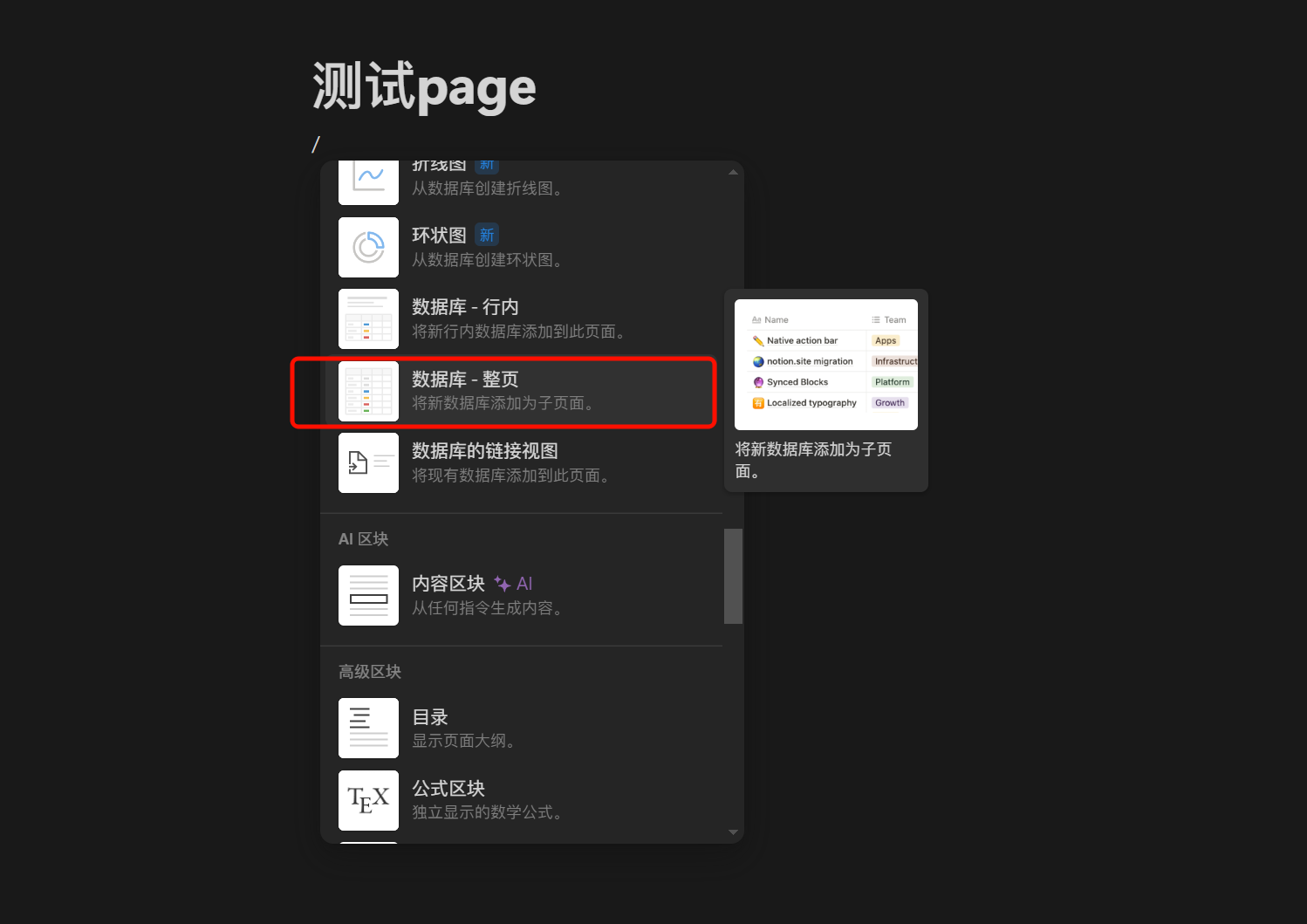
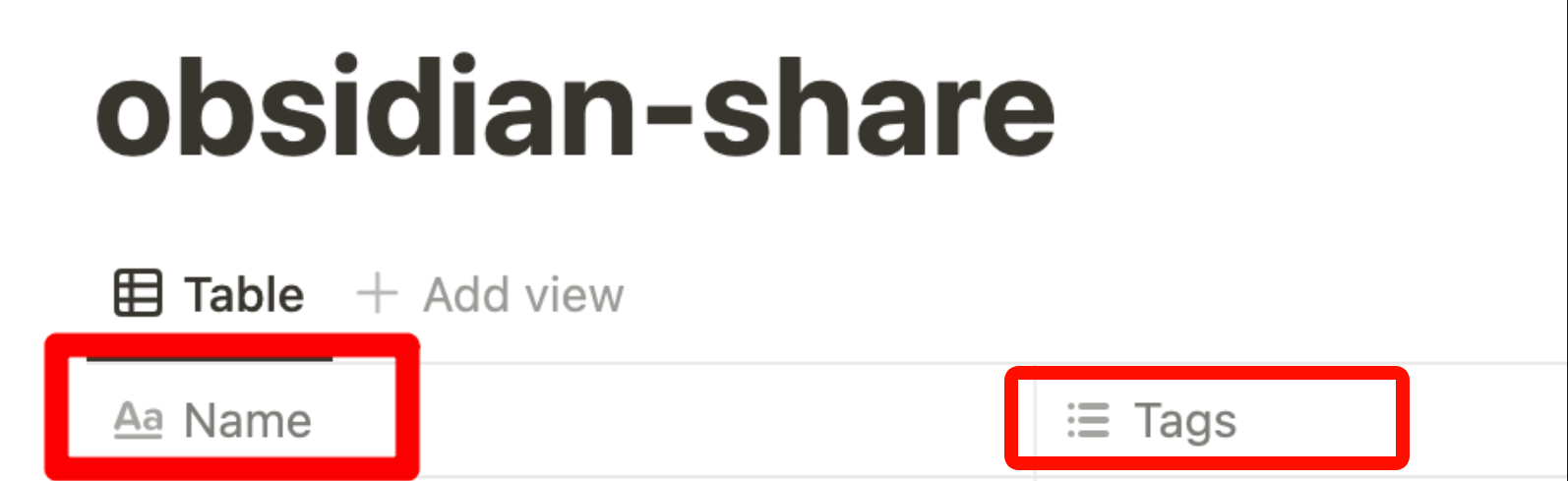
3.将此数据库连接到第一步中创建的 Notion 集成。这一步表示这个数据库已经具备远程访问能力。
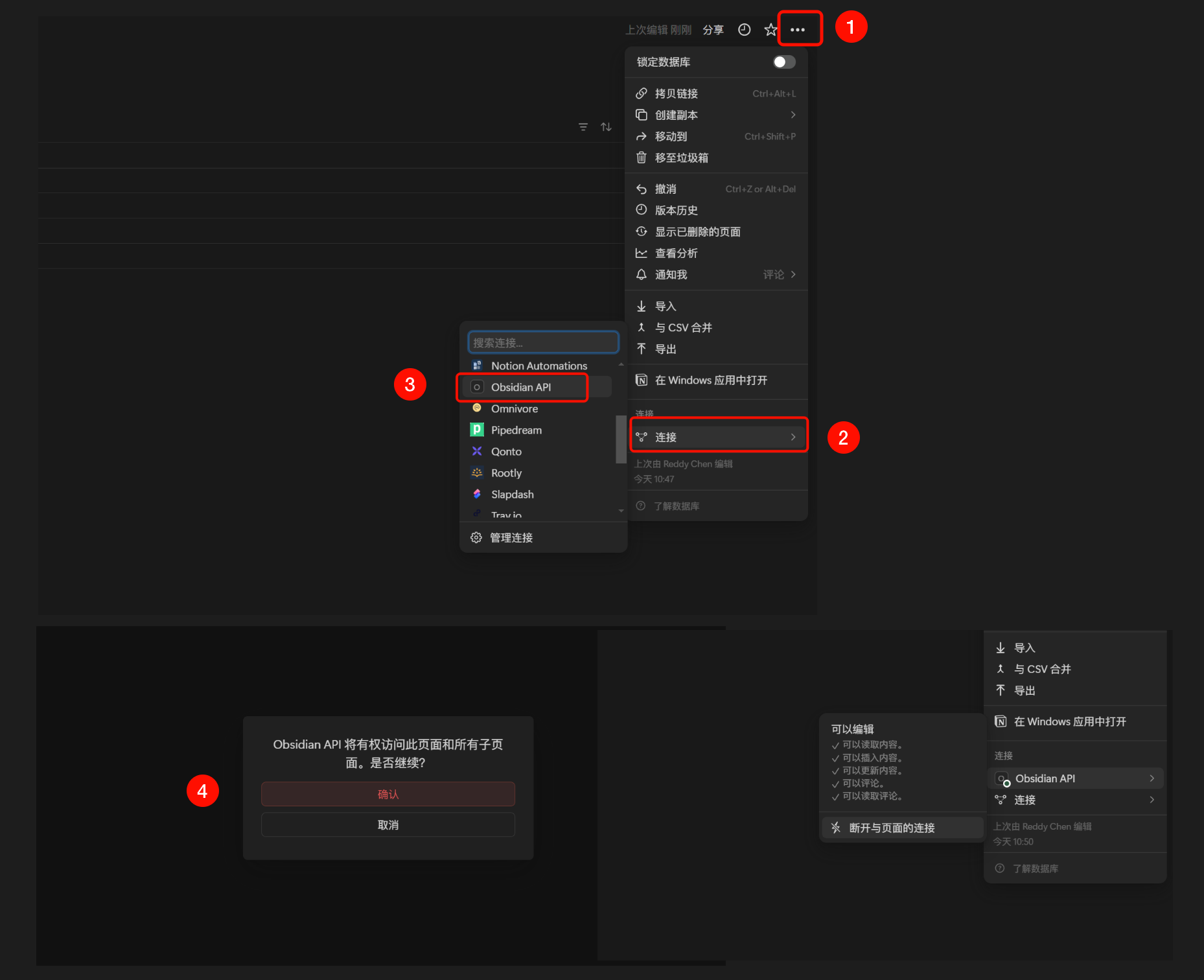
4.请务必准确复制数据库 ID,此步骤易出现错误,请瞪大你的眼睛👀!即 /复制这里中间的数字?v=
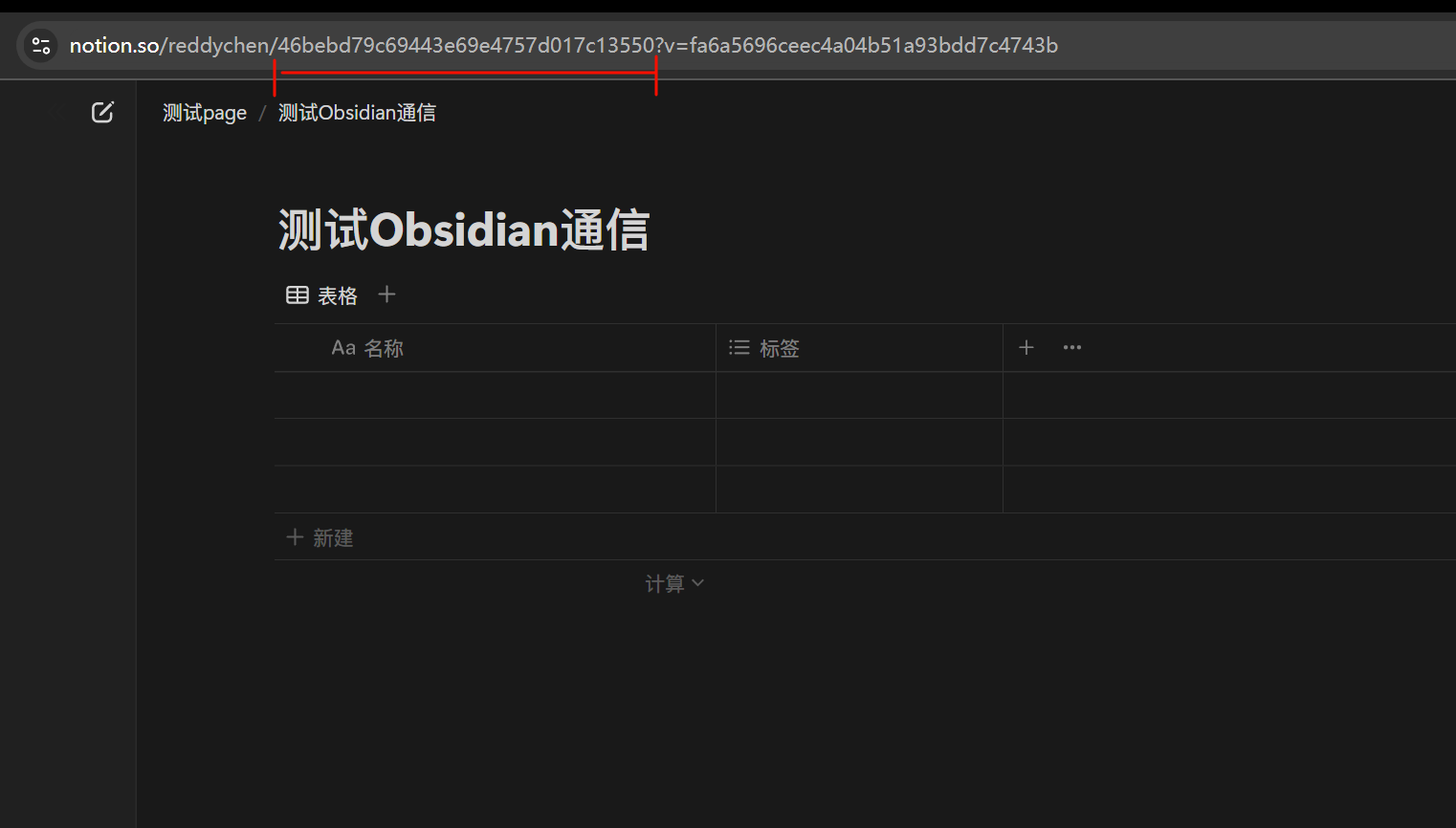
5.Obsidian 官方插件库搜索 Share to Notion 安装启动,或者 GitHub 开源仓库中手动安装。
6.Obsidian 插件中填入 Notion 集成密钥和 Notion 数据库 ID,其他保持默认。重启 Obsidian 。
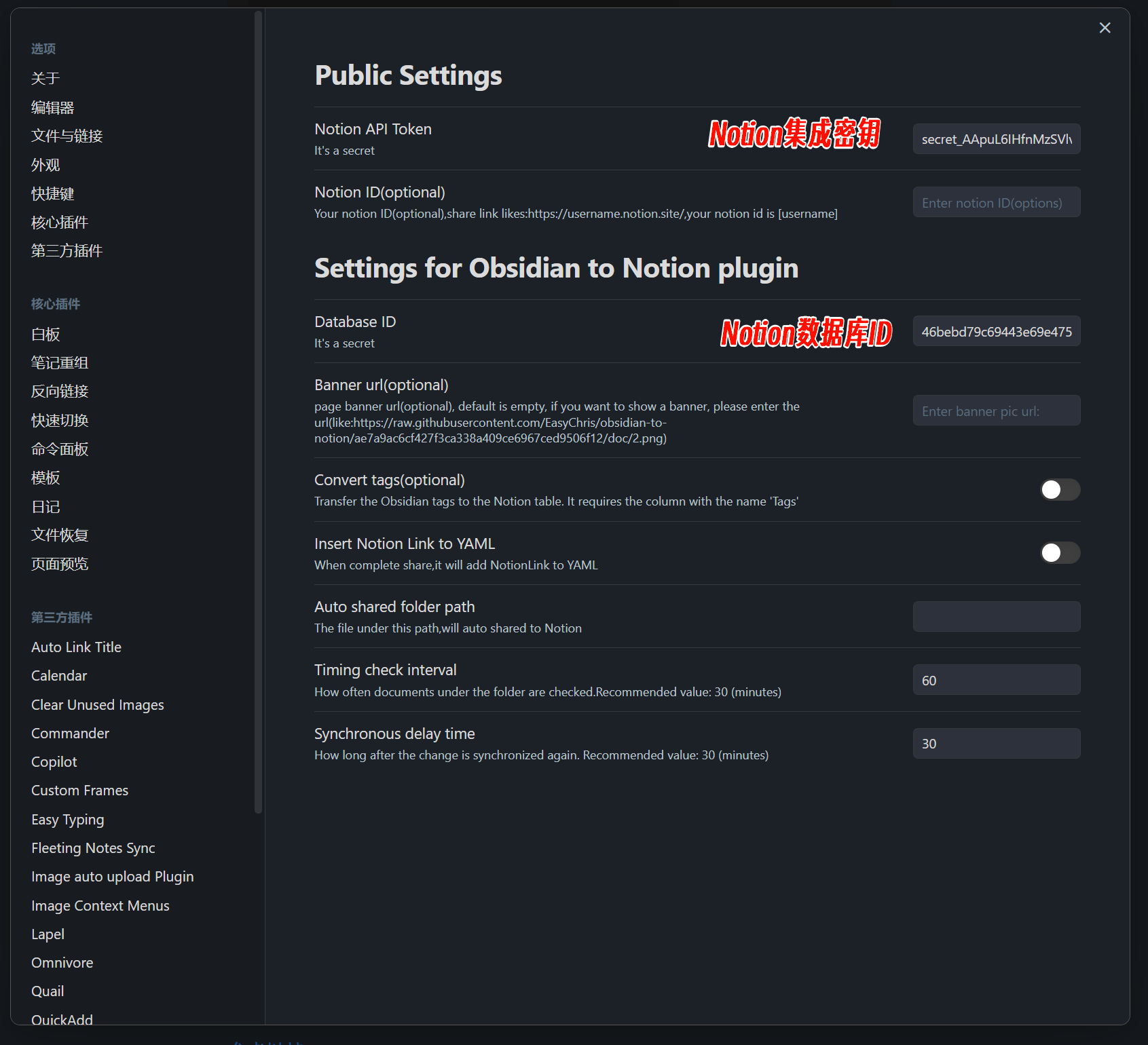
7.见证奇迹的时刻到了。
✅ Obsidian 一键同步文章到 Notion
✅ Obsidian 修改文章内容亦可同步更新到 Notion
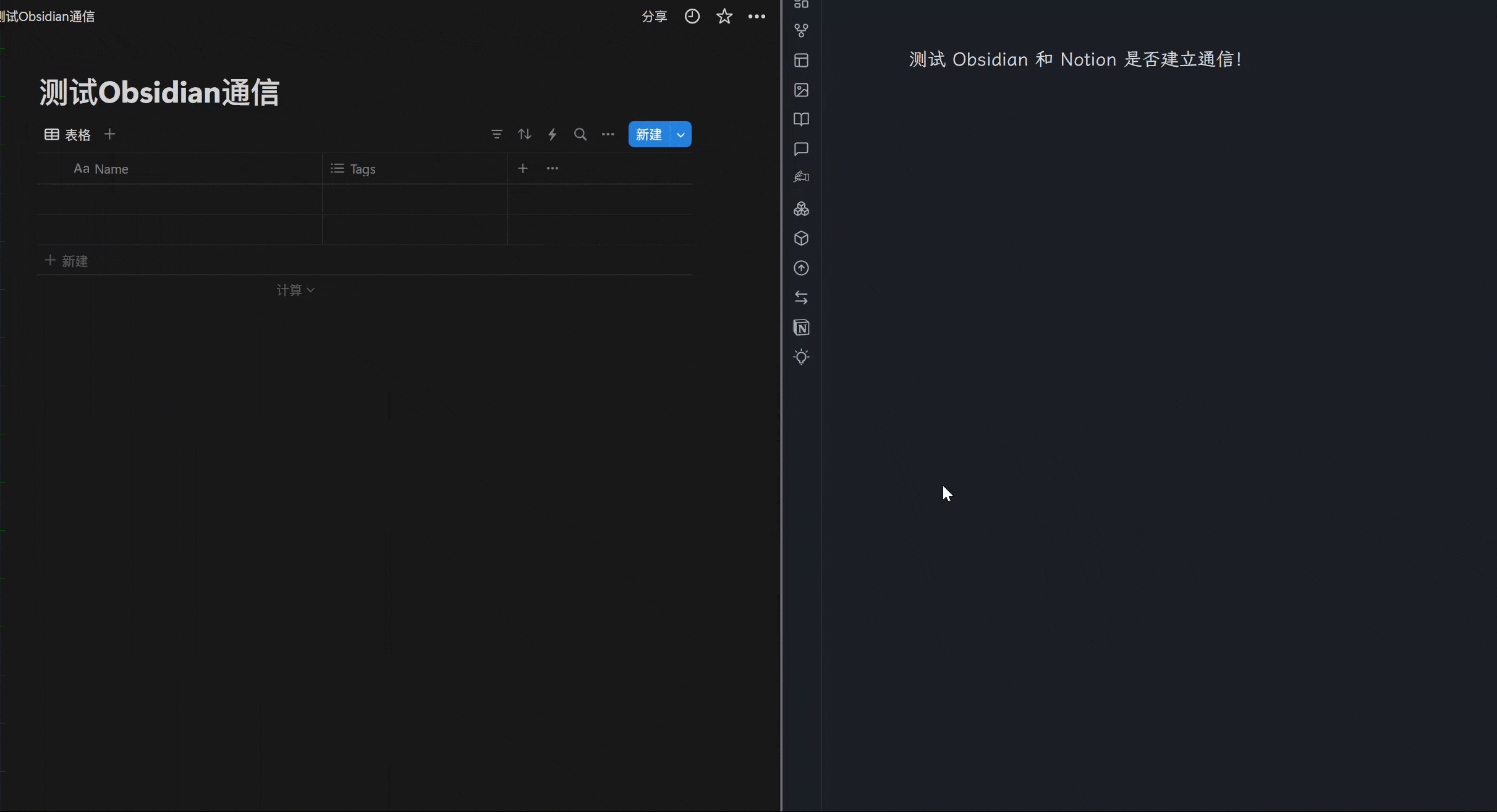
同步成功之后
一旦我们成功建立联结,便可进一步对 Notion 页面进行装修。其可以设计为周刊样式,亦或是博客样式,随心定制。而后使用发布网页功能,便形成了一个一键发布的自动化流程。
例如发布周刊,在 Obsidian 编辑好,点击按钮发送 Notion,完成!
实际上,鉴于文章已然发布,无需再次打开 Notion。若内容需要更新,可在 Obsidian 中进行修改更新,而后再次点击一键发送,Notion 页面内容即会被修改更新。
这是目前我使用过的发布博客最快工作流。
不足之处确实存在。Share to Notion 仅能对应一个 Notion 数据库。倘若既需通过 Obsidian 发布文章至博客,又要发布文章至周刊,目前该插件无法实现此功能。也就是说,Obsidian 仅能对应一个 Notion 数据库。
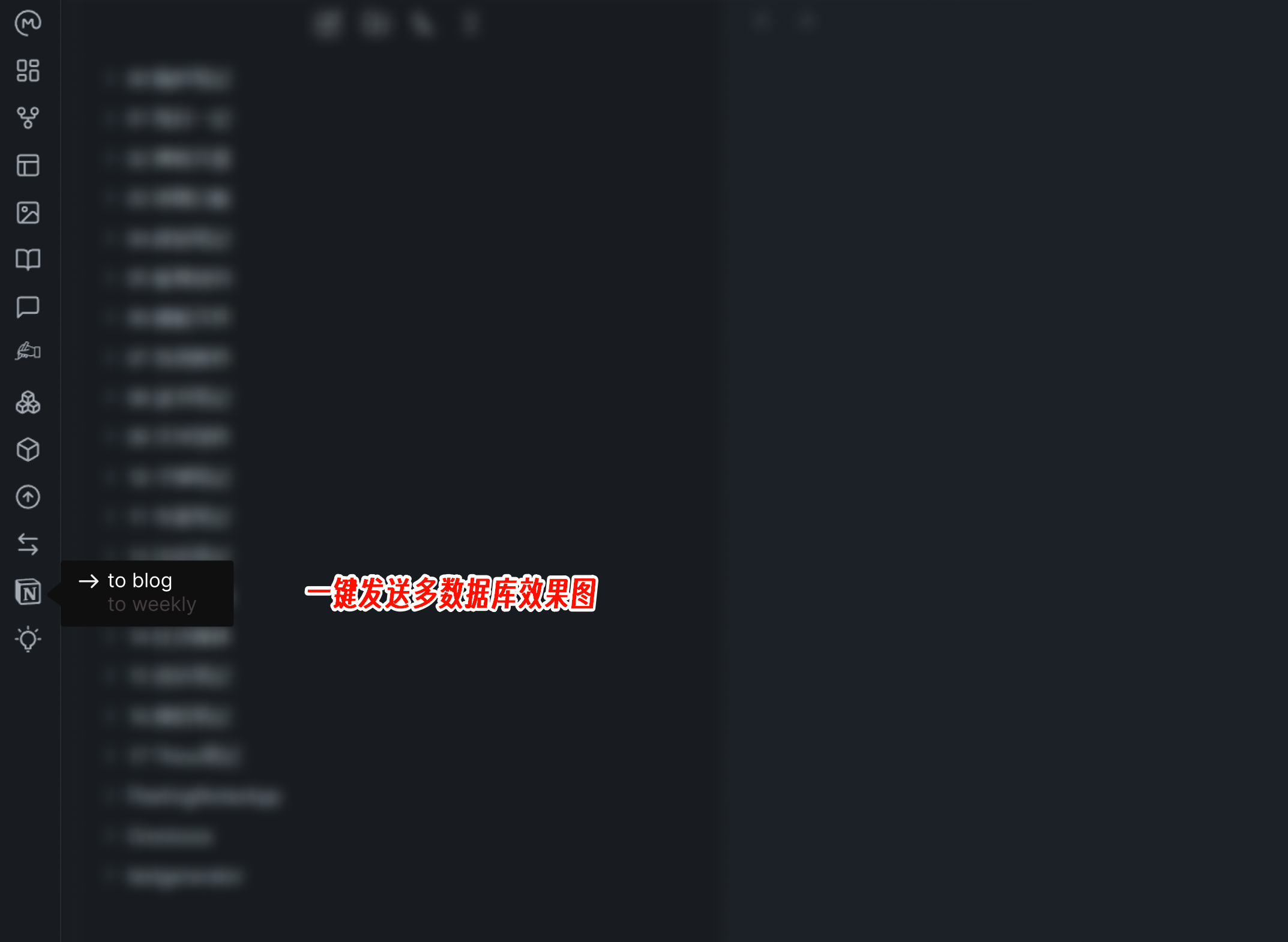
期望开发者在后续能够添加如下功能:当点击发布按钮时,弹出一个下拉菜单,以供选择发布“博客”或者“周刊”。同时,在插件后台参数中可增加多个数据库 ID 配置。
参考链接
https://github.com/EasyChris/obsidian-to-notion
https://github.com/EasyChris/obsidian-to-notion/blob/master/README-zh.md